-
프로크리에이트 배우기006-캔버스 메뉴 설명 (설정-밝은 인터페이스, 오른손 잡이 인터페이스)Garage/프로크리에이트 배우기 2023. 2. 9. 00:20반응형

프로-크리에이트-썸네일 아이패드로 그림 그리는 앱 중 가장 유명한 프로크리에이트 앱에 대해 설명드리겠습니다. 이번 시간에는 캔버스 메뉴 중 동작에 있는 설정 메뉴 중 밝은 인터페이스, 오른손잡이 인터페이스 메뉴에 대한 설명드리겠습니다. 참고로 아래 그림은 개인적으로 그린 그림과 프로크리에이트 Sample 이 섞여있는 화면입니다.
| 설정 : 밝은 인터페이스
프로크리에이트를 처음 구동하면 아래 화면과 같이 대부분의 메뉴 화면이 검은색 바탕의 어두운 인터페이스로 되어있습니다. 어두운 인터페이스가 별로인 경우 밝은 인터페이스로 바꿀 수 있습니다.
아래의 메뉴에서 밝은 인터페이스 부분을 활성화를 시킵니다.
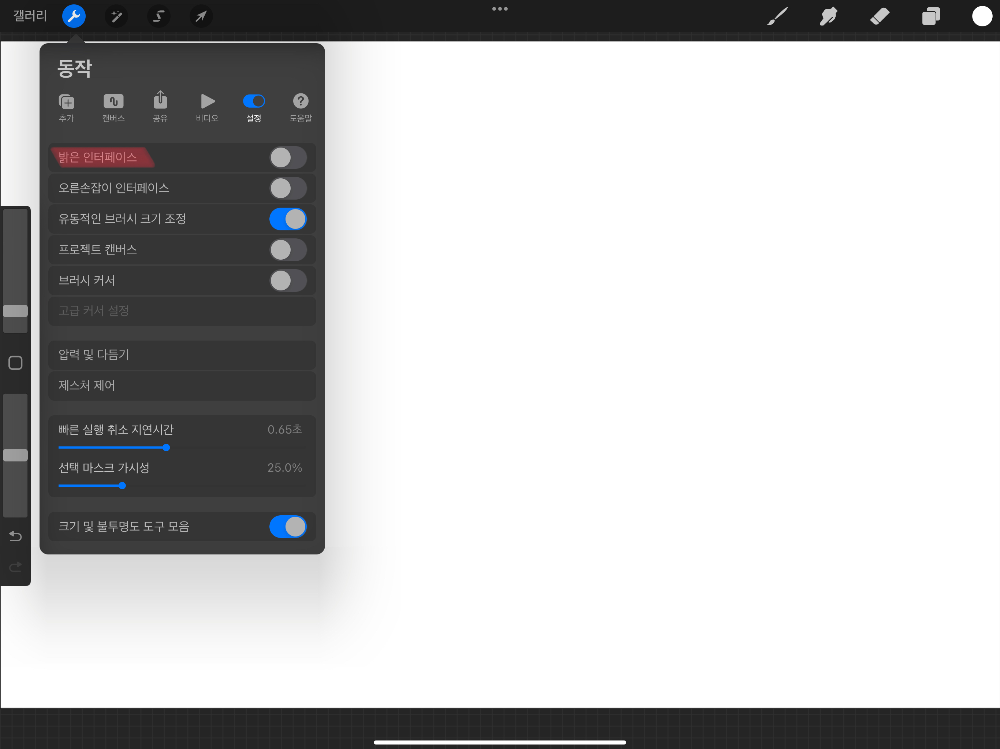
프로크리에이트-밝은-인터페이스-설명하기1 밝은 인터페이스를 활성화하면 아래 화면과 같이 인터페이스의 색상이 흰색에 가까운 색상으로 변합니다. 밝은 인터페이스를 설정하는 경우 캔버스와 구분이 잘 가지 않을 수도 있으므로 사용을 해본 뒤, 취향에 맞다고 판단하시면 사용하시는 것을 추천드립니다.
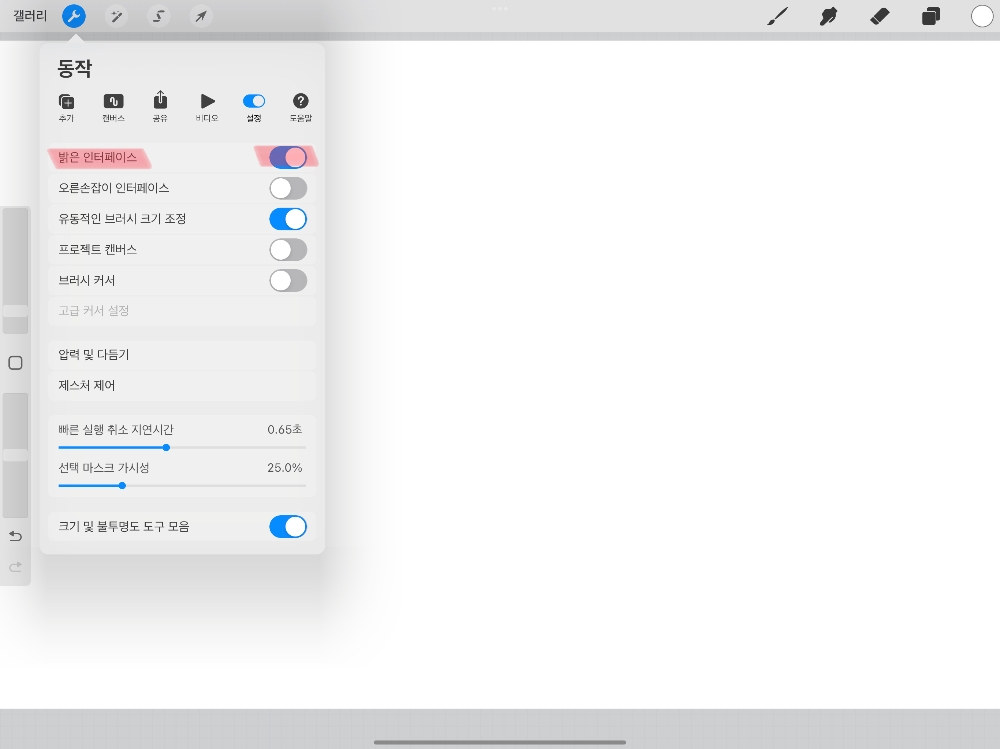
프로크리에이트-밝은-인터페이스-설명하기2 | 설정 : 오른손잡이 인터페이스
이번에는 오른손잡이 인터페이스를 설명드리겠습니다. 오른손잡이 인터페이스는 화면 왼쪽에 있는 브러시의 크기와 투명도 등을 설정할 수 있는 메뉴바의 위치와 연관되어 있는 설정 메뉴입니다.
만일 오른손잡이 인터페이스를 활성화하지 않았다면 아래 화면과 브러시를 조정할 수 있는 메뉴바가 아래 화면과 같이 왼쪽에 있습니다.
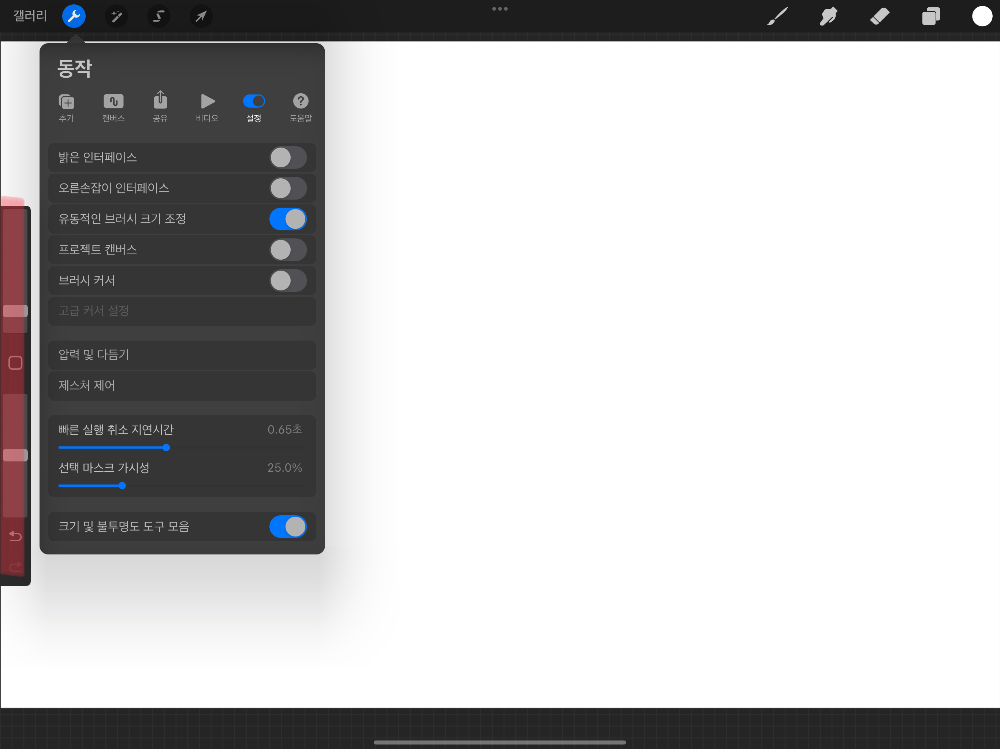
프로크리에이트-오른손잡이-인터페이스-설명하기1 오른손잡이 인터페이스를 활성화시키면 아래와 같이 메뉴바의 위치가 오른쪽으로 이동하게 됩니다. 브러시 크기와 투명도를 자주 바꾸는 경우 본인에게 가장 편한 위치로 설정해 주시면 되며, 크게 상관이 없다면 기본 설정으로 사용하시는 것을 권장드립니다.
그리고 시중에 판매하는 프로크리에이터용 미니 키보드가 있다면 왼손으로는 브러시의 크기 등을 조정하면서 사용하고, 오른손으로는 그림에 집중하면 돼서 오른손잡이 인터페이스를 크게 사용하지 않아도 수월하게 그림을 그릴 수 있습니다.
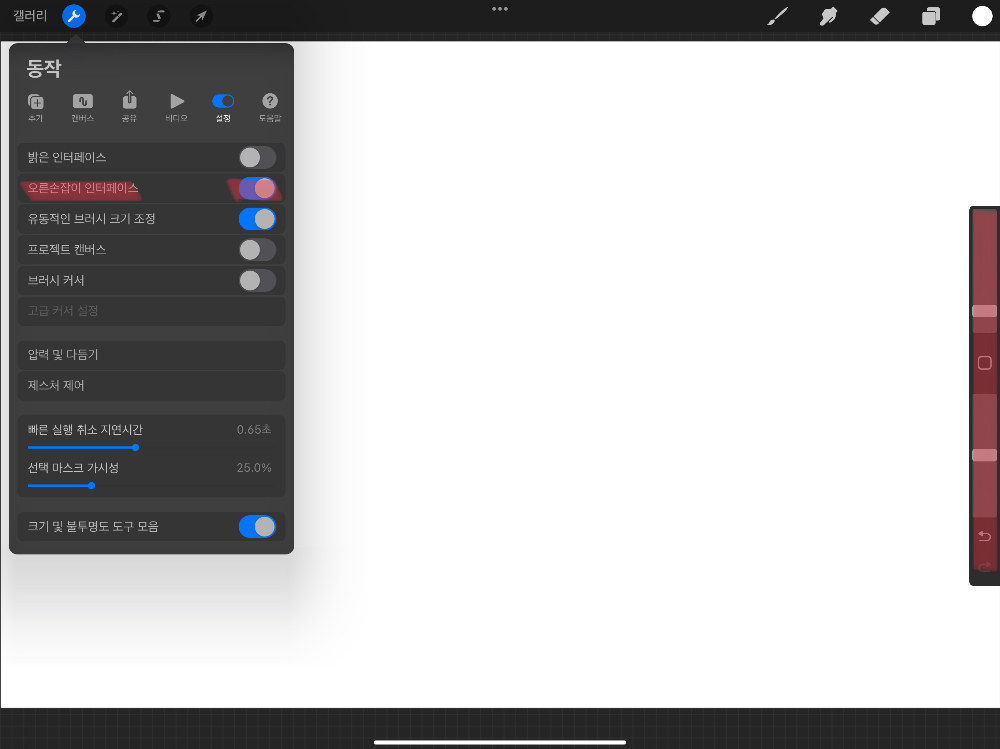
프로크리에이트-오른손잡이-인터페이스-설명하기2 반응형'Garage > 프로크리에이트 배우기' 카테고리의 다른 글
프로크리에이트 배우기008-캔버스 메뉴 설명 (설정-유동적인 브러시 크기 조정, 브러시 커서) (0) 2023.02.12 프로크리에이트 배우기007-블루투스 한손 단축 무선 키보드/키패드 구입방법, 사진 리뷰, 사용 중 오류 해결방법 소개(Yesword, AOIKTYE 등) (0) 2023.02.10 프로크리에이트 배우기005-캔버스 메뉴 설명 (동작-비디오, 타임랩스 설정 및 녹화) (0) 2023.02.08 프로크리에이트 배우기004-캔버스 메뉴 설명 (동작-공유, Procreate, PSD, PDF, JPEG, PNG, TIFF) (0) 2023.02.07 프로크리에이트 배우기003-캔버스 메뉴 설명 (동작-추가, 캔버스) (1) 2023.02.06